萬盛學電腦網 >> windows 7教程 >> Windows7系統氣泡屏幕保護樣式怎樣修改
Windows7系統氣泡屏幕保護樣式怎樣修改
我們都知道win7系統自帶了屏幕保護樣式,使用久之後總會覺得厭煩,想要更換其他的!那麼,今天我們和大家分享下怎樣給電腦的屏幕保護程序設置不一樣的效果。一起來學習了解下吧!

方法/步驟
1、按住鍵盤的Win+R快捷組合鍵,打開“運行”命令對話窗口。如圖所示;
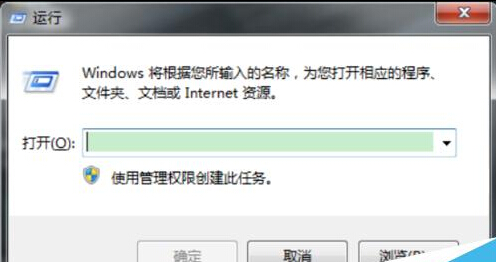
2、在運行命令對話窗口中輸入“regedit”命令,再點擊“確定”按鈕。如圖所示;
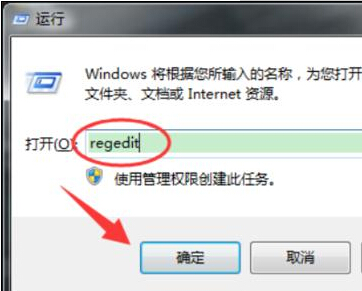
3、點擊確定按鈕後,這個時候會打開“注冊表編輯器”對話窗口。如圖所示;
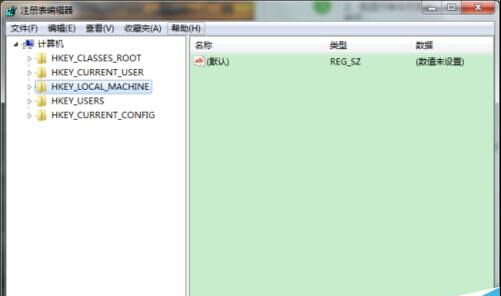
4、在注冊表編輯器對話窗口中,依次展開“HKEY_CURRENT_USER\Software\Microsoft\Windows\CurrentVersion\Screensavers\Bubbles”。如圖所示;

5、在“Bubbles”選項的右側窗口空白處點擊鼠標右鍵在彈出的選項菜單中點擊“新建-->DWORD(32位值)”選項。如圖所示;
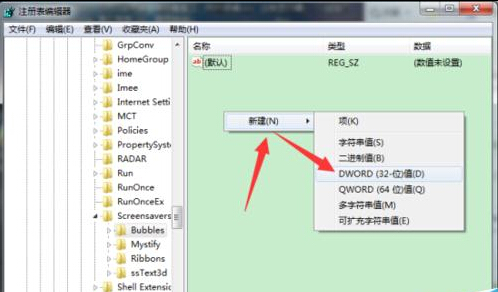
6、在新建的DWORD(32位值)上將其重命名為“MaterialGlass”。如圖所示;
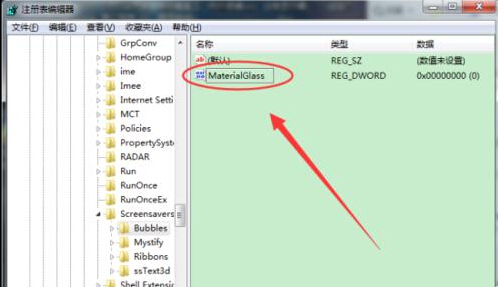
7、重命名好以後,鼠標左鍵雙擊打開,在打開的對話窗口的“數據數值”欄下輸入“0”,然後在點擊“確定”按鈕。如圖所示;
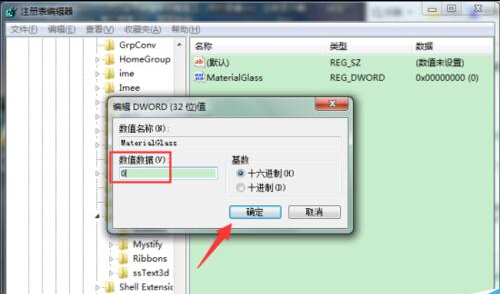
以上就是Win7系統修改氣泡屏幕保護樣式方法介紹,操作很簡單的,大家學會了嗎?希望能對大家有所幫助!
windows 7教程排行
操作系統推薦
相關文章
copyright © 萬盛學電腦網 all rights reserved



